SharePoint Server 2010 简介
- 格式:doc
- 大小:1.83 MB
- 文档页数:32

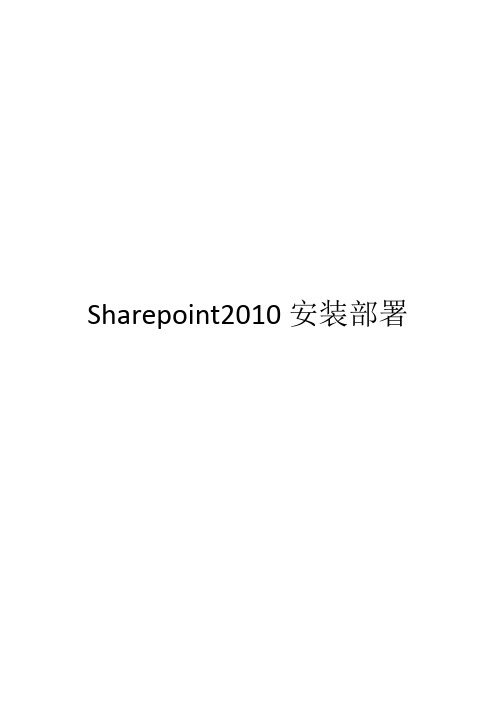
Sharepoint2010安装部署注:域名必须和计算机名保持一直本文档是对上周部署sharepoint2010时遇到的问题及安装过程的技术总结,以利于今后其他人的安装及研究使用。
由于只有一台PC,所以要在这台PC上安装Windows Server 2008 R2 Enterprise x64,域控制器(AD),IIS,SQL Server 2008 SP1 x64,Sharepoint Server 2010 x64,这样的环境不能用微软所谓的“生产”环境,只是用来研究开发使用,以下是我的安装记录:1.sharepoint2010部署的硬件配置:微软提供的硬件建议配置为CPU:双核主频3.0G以上(64位),内存4G 以上,建议为8G。
我们现有服务器的配置为台式机,cpu为i5-3530 主频3.3G 赫兹,内存为8G。
sharepoint2010及各项必备软件全部部署完成以后,在sharepoint管理中心进行操作,反应速度一般,最高延迟为3~4秒,平均响应时间2.5秒。
因此在以后的硬件选择上不能低于目前的服务器配置。
(多台服务器部署暂时无条件尝试,仅对单台服务器而言)2.操作系统安装:操作系统必须为windows server 2008 R2或以上版本。
在安装过程中,我本想用虚拟光驱直接打开运行安装程序,但系统会提示操作系统版本不支持。
我用XP sp3,windows server 2003,windows 7 32位分别进行此方式安装均提示相同错误。
利用Ghost备份等方式也失败。
研究后发现原有系统为32位,不能直接利用虚拟光驱或Ghost备份的方式进行系统安装。
只有利用windows server2008安装盘或制作相应USB安装系统来进行。
(U盘启动系统的工具及使用说明放在我做好的安装包文件夹里,以后的制作可以自己根据该文档进行),如图:该系统光盘未提供网卡驱动,系统安装成功以后在安装包文件夹里找到Realtek_Driver_Win7_7061_07272012.rar,解压后进行安装。


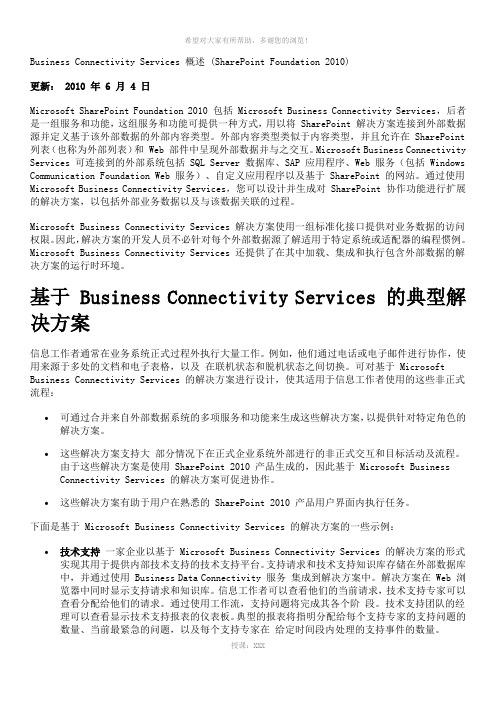
Business Connectivity Services 概述 (SharePoint Foundation 2010)更新: 2010 年 6 月 4 日Microsoft SharePoint Foundation 2010 包括 Microsoft Business Connectivity Services,后者是一组服务和功能,这组服务和功能可提供一种方式,用以将 SharePoint 解决方案连接到外部数据源并定义基于该外部数据的外部内容类型。
外部内容类型类似于内容类型,并且允许在 SharePoint 列表(也称为外部列表)和 Web 部件中呈现外部数据并与之交互。
Microsoft Business Connectivity Services 可连接到的外部系统包括 SQL Server 数据库、SAP 应用程序、Web 服务(包括 Windows Communication Foundation Web 服务)、自定义应用程序以及基于 SharePoint 的网站。
通过使用Microsoft Business Connectivity Services,您可以设计并生成对 SharePoint 协作功能进行扩展的解决方案,以包括外部业务数据以及与该数据关联的过程。
Microsoft Business Connectivity Services 解决方案使用一组标准化接口提供对业务数据的访问权限。
因此,解决方案的开发人员不必针对每个外部数据源了解适用于特定系统或适配器的编程惯例。
Microsoft Business Connectivity Services 还提供了在其中加载、集成和执行包含外部数据的解决方案的运行时环境。
基于 Business Connectivity Services 的典型解决方案信息工作者通常在业务系统正式过程外执行大量工作。
例如,他们通过电话或电子邮件进行协作,使用来源于多处的文档和电子表格,以及在联机状态和脱机状态之间切换。

Microsoft SharePoint简介简介微软的SharePoint作为企业信息化平台产品,在企业内部有广泛的应用。
针对企业门户、企业搜索、内容管理、业务流程应用以及企业内部社交化网络等需求能很好的满足需求。
提供了一个企业的业务解决方案,它利用了企业应用程序集成功能,以及灵活的部署选项和管理工具,将来自不同系统的信息集成到一个解决方案中。
这个门户站点使得端到端的合作更为容易,实现了个人、团队和信息的整合、组织和搜索。
用户可以通过门户内容和布局的定制和个性化以及目标受众,更快地找到相关信息。
公司可以根据受众的公司职位、团队身份、兴趣或其他可以设置的成员规则来设定信息、程序和更新。
发展SharePoint从2001发展到目前的2016经历了6个版本,发行版本有SharePoint2003、SharePoint2007、Sharepoint 2010、SharePoint2013和SharePoin2016。
并且适应客户的需求和市场的需要在不断的改进和提高。
特点分享:可以分享想法、知识和个人信息等内容,打破信息孤岛,提高沟通协作效率组织:组织和管理信息,团队和项目,确保项目和团队沟通顺畅和高效管理:管理IT成本、企业规范等等,降低IT管理和维护成本,提高企业管理规范化程度发现:发现问题答案、专家等等我们关心的信息,企业搜索引擎满足日益增加的企业信息量构建:快速构建和部署业务应用,可以构建私有云和公用云平台。
应用场景企业门户:企业门户是SharePoint最广泛的应用场景之一,可以快速搭建企业门户,并集成相关资源内容管理:具有CMS功能,可以方便、快捷地管理企业内容和Web内容企业搜索:借鉴FAST Search和SharePoint Search的优点,充分大规模企业搜索的性能业务集成:强大的集成能力,可以集成业务系统或其他数据存储软件社交化:引入社交化概念,构建企业内部社交网络,提高人与人的沟通效率价值SharePoint对企业的价值要从以下三个方面来描述:成本:降低了IT维护和管理成本,减少了人机交互的成本,提高工作效率生产力:打破信息孤岛,提高沟通效率,随时随地的移动办公,提升了企业生产地管理:不断优化企业管理的规范化和合规化。
SharePoint 2010架构设计SharePoint Server 2010服务器场有3种类型的服务器角色,可以将它们部署在一台或者多台服务器上,这3类角色分别是:∙Web 服务器∙应用服务器∙数据库服务器对于小型服务器场,这3类服务器可以合并部署在1台或者2台服务器上。
比如:Web 服务器和应用服务器可以在1台或者多台服务器上以实现冗余。
服务器角色Web 服务器∙托管服务器场处理访问请求的 Web 页面, Web 服务, 以及 Web Parts∙将访问请求导向到正确的应用服务器。
∙在标准的SharePoint服务器场中,Web 服务器角色不可或缺;但在专门的搜索服务器场,Web 服务器角色可以没有,因为远端服务器场中的 Web 服务器直接联系 Query 服务器。
∙在小型服务器场中,Web 服务器可以和 Query服务器共享一台物理服务器。
应用服务器应用服务器与部署到物理服务器上的服务相关联。
∙Service 代表独立的应用程序服务对象,可以驻留在专门的应用服务器上。
∙相似用途和性能特征的 Services 可以分组到一台服务器上,未来可以扩展这组服务器。
例如:与客户端相关的服务可以合并到一个服务器组。
∙部署完毕后,可以查找那些服务对资源的消耗不平衡,然后考虑把这些服务放置到专用的硬件服务器上。
Query Crawl包含搜索管理组件和爬网器包含索引分区和查询组件客户端相关服务(单一场)Excel Calculation ServicesWord ViewingAccess Service Visio GraphicsServiceWord Services PowerPoint数据库服务器在小型场环境中,所有的数据库都可以部署到一台服务器上。
大型场中,需要根据数据库的角色进行分组,然后将其部署多个数据库服务器上。
服务应用程序服务应用程序是在服务器场内跨站点共享的服务,如:Search Services 和Excel CalculationServices),有些服务应用程序可以跨服务器场共享。
基于元数据的传送和存储概述(SharePoint Server 2010)发布: 2010 年5 月12 日本文包含的信息可帮助解决方案规划人员和设计者了解如何将Microsoft SharePoint Server 2010 中使用内容管理器功能的基于元数据的传送和存储用作综合性文档管理解决方案的一部分。
本文内容:∙关于基于元数据的传送和存储∙内容管理器设置∙内容管理器规则关于基于元数据的传送和存储SharePoint Server 2010 通过使用内容管理器引入了元数据传送和存储。
内容管理器是基于SharePoint 2007 的记录中心网站模板中引入的文档传送功能构建的。
借助内容管理器,新的网站级别功能使管理员和用户能够使用基于元数据的规则,更轻松地对内容进行分类、传送和存储。
网站管理员激活内容管理器功能并配置设置和规则之后,用户不是将文档直接上载到库或文件夹,而是可以使用下列方法之一保存和传送文档,并据此向文档应用规则:∙将文档上载到放置库。
系统会在已激活内容管理器功能的每个网站中创建放置库。
∙在Word、Excel 和PowerPoint 客户端应用程序中使用“另存为”。
∙在其他SharePoint 网站中使用“发送到”。
∙使用 Web 服务对象模型。
∙使用电子邮件放置区域。
使用Exchange,可通过电子邮件将文档发送到网站中。
∙提交到记录中心网站,作为文档生命周期或有效期的一部分。
例如,作为工作流或保留策略的一部分。
上载文档之后,内容管理器可基于文档的元数据,将文档传送至指定文件夹或自动创建新文件夹。
例如,∙可创建新文件夹作为目标文件夹的子文件夹,因为传送规则的目标文件夹变得过大。
∙针对字段中的每个新值创建文件夹。
例如,如果您的分类包含 100 个术语,可为这100 个术语中的每一个分别自动创建文件夹,每一个文件夹的创建时间为内容管理器首次对带有特定标记的文档进行评估时。
新文件夹将从父文件夹继承设置。
Exchange Server 2010系列(1)——全新安装Exchange Server 2010 11月,微软重拳不断,WIN7&R2发布,TechED2009举办以及Exchange 2010RTM。
做为微软UC平台中的的重量级产品Exchange 2010尤为引起大家的关注(这点从TechED200 9统一沟通相关课程的火爆可见一斑)。
新的产品在服务的高可用性、消息的保护控制、安全性、移动性上都有所增强。
如果你现在徘徊在是否将2003升级至2007的问题上,不妨考虑直接升级至2010;如果你还在为2007实现高可用性的投入成本和管理成本以及消息的保护控制担忧,那你不妨考虑升级至2010。
每一个技术课程都是由浅至深的过程,我选择了最简单的安装做为Exchange Server 201 0系列的开篇,如果你安装过2003或是2007下面的过程应该不会陌生,因此这一篇的重点还是在如何做好组织及服务器的前提准备上。
在把视野放到安装服务器前,我们首先需要对环境中的组织结构进行评估。
这个步骤里我们需要考虑:1.现有域的功能级别。
Exchange Server 2010需要2003域功能级别,在提升功能级别前你需要考虑现有环境中的2000的域控制器,以及现有应用程序的兼容性。
2.保证每个Exchange AD站点包含Windows Server 2003 SP2 全局目录3.对环境现有状态进行评估,可以借助Addiag和EXRAP完成4.如果从旧有邮件服务器进行迁移需要为组织中的所有EX2003&07服务安装SP2补丁完成了上面的步骤,我们就可以在服务器上进行安装了(在实际部署中我们需要考虑的不止这些,比如带宽、比如站点拓扑、比如角色分离等等)。
服务器安装前提条件在安装Exchange Server 2010之前我们需要在服务器上做一些必要的准备,这里包括添加角色,功能,开启必要的服务以及安装支持的应用程序,进行这些前提条件的准备是我们下一步安装Exchange Server 2010的基础,相关操作请参考截图:1.安装IIS角色2.添加.NET Framework3.5.1(WCF激活必须选中)以及Windows PowerShell集成脚本环境(ISE)注:由于服务器上我使用了Windows Server 2008 R2操作系统,因此系统功能中集成了. NET Framework 3.5.1以及Windows PowerShell V2.0 如果你使用的是Windows Serve r 2008操作系统会发现系统中集成的是.NET Framework 3.0以及Windows PowerShell V 1.0 。
SharePoint Server 2010 简介SharePoint 2010新体验-1这个系列的文章,是为了帮助大家更好的了解SharePoint 2010。
拥有SharePoint 2007的经验能够帮助您更容易的理解本系列的文章,但我会尽量使没有SharePoint 2007经验的读者也能不困难的进行阅读。
下图是一张SharePoint 2010基本架构图,它简要的描述出了SharePoint 2010的基本结构。
当我们说“SharePoint 2010”时,实际上是包含了SharePoint Foundation 2010和SharePoint Server 2010这两个产品。
SharePoint Foundation在之前的版本中,被称为Windows SharePoint Services(WSS)。
SharePoint Foundation是SharePoint Server的基础构件,SharePoint Server 依赖于SharePoint Foundation。
我们可以在系统中仅安装SharePoint Foundation,而不安装SharePoint Server(比如,由于价格的原因),但是如果我们直接安装SharePoint Server,则会默认的安装上SharePoint Foundation。
如果本文中没有明确的指出,那么SharePoint 2010默认包含了SharePoint Foundation 2010和SharePoint Server 2010.SharePoint 2010完全基于x64架构,且不再包含x86版本。
这也就决定了SharePoint 2010所要求的硬件和软件环境:1. 1. 服务器硬件必须支持x64;2. 2. SharePoint 2010服务器的操作系统必须使用Windows Server 2008 x64或Windows Server 2008 R2 x64;3. 3. SharePoint 2010服务器所使用的数据库必须是SQL Server 2005 SP2 x64或SQL Server 2008 x64。
如果您希望将现有的SharePoint 2007系统升级到SharePoint 2010,那么首先,必须将SharePoint 2007系统迁移至x64环境,包括硬件、操作系统和数据库,然后才能顺利的将SharePoint 2007升级到2010版本。
为了方便SharePoint开发人员,SharePoint 2010提供了一种方式,允许开发人员将其安装到64位的Windows Vista和Windows 7操作系统之中。
这样,开发人员可以在自己安装了Windows Vista或Windows 7的开发环境中,使用Visual Studio 2010进行SharePoint应用程序开发。
(后续文章将详细介绍如何在Windows Vista和Windows 7上安装SharePoint 2010。
)SharePoint是一个基于.NET/技术的Web应用平台。
SharePoint 2010基于.NET Framework 3.5 SP1版本。
没错,虽然SharePoint 2010的开发将主要使用Visual Studio 2010,但它使用并依赖于.NET 3.5 SP1,而并非.NET 4.0。
Office 2010(在本系列文章中,“Office 2010”指Office 2010系列的客户端软件,如Word、Excel、SharePoint Designer等)与SharePoint 2010有了更好的集成性。
这体现在:1. 1、SharePoint Designer 2010功能更丰富,比如,它内置了更强大的工作流设计器,并且可以通过Business Connectivity Services直接连接到数据库;2. 2、在Visio 2010中,可以直接设计SharePoint 2010工作流,然后将设计好的流程导出至SharePoint Designer 2010的工作流设计器;3. 3、Groove 2007变成了SharePoint Workspace 2010,它现在可以将SharePoint网站中的文档库和列表数据,同步到客户端之中,以实现离线访问,同时允许用户在本地编辑文档库和列表数据,然后同步到SharePoint网站中。
SharePoint 2010新体验2 – Ribbon界面使用过Office 2007的同学一定知道,Office 2007引入了一种全新的界面模式:Ribbon。
在SharePoint 2010中,界面风格也将使用类似的Ribbon界面。
Ribbon界面所显示的菜单和选项,将随着用户所在的页面以及用户当前可以进行的操作,而动态的进行调整。
下图是使用“Team Site”模板所创建出来的一个SharePoint 2010网站的首页:在页面的上方区域,就能够看到相关的两个Ribbon面板:其中“Browse”是标准的浏览模式,而“Page”,则表示了这个Ribbon面板中将放置与当前正在浏览的页面有关的页面操作。
如果我们点击“Page”面板,就能够看到:在“Page”这个面板中,包含了“Edit”(编辑当前页面)、“Check Out”(将当前页面签出)、“Edit Properties”(修改当前页面的属性)等按钮。
有一些按钮本身是包含了子菜单的,比如“Edit”按钮:如果我们点击“Edit”按钮,开始编辑当前页面,可以看到页面上方的Ribbon区域所显示的面板,也会自动调整为相应的编辑工具:在页面编辑状态之下,我们可以使用Ribbon中的“Save”按钮,来保存我们所进行的更改:现在让我们打开一个列表,可以看到,列表视图也发生了很大的变化。
用户的所有操作,同样全部被放置到了上方的Ribbon区域:对于列表而言,Ribbon区域中所显示的“List Tools”中的“Items”和“List”,分别表示了与列表项和列表相关的操作。
比如,当我们点击“List”时,就能看到各种与当前列表相关的操作出现在了Ribbon区域:现在让我们尝试添加一个新的列表项,这时可以看到另外一个界面上的重大变化,“对话框”的出现:在2007版本中,几乎所有的界面都是通过单独的页面来实现,当用户需要添加或编辑列表项时,都是转到相应的页面,完成操作后再跳转回来。
SharePoint 2010的“对话框”界面,使用户的操作更简洁,也减少了页面之间的跳转。
对于列表项的编辑,同样适用了“对话框”界面。
除此之外,为了方便用户同时对多个列表项进行操作,列表视图中在每个列表项前面都添加了一个复选框,通过使用这个复选框,我们能一次对多个选中的列表项进行操作。
比如,同时删除多个列表项:或是在文档库中同时签出多个文档:SharePoint 2010的列表还新增了一种编辑模式:Inline Editing。
只要在列表视图中启用Inline Editing,用户就能够直接在列表视图中点击列表项左侧的编辑图标,编辑当前列表项,然后再通过点击左侧的保存图标,快速完成列表项的编辑:SharePoint 2010 新体验3 - 文档集有时候,我们会有一组关联度很高的文档,它们都是属于某个主题,或通常互相引用。
比如,关于某个项目的一组Word文档,或是TechEd会议的所有SharePoint相关的幻灯片文档。
对于这样一组关联度很高的文档,在SharePoint 2007中,我们要么将它们放在一个单独的文件夹中,要么单独创建一个文档库存放它们。
SharePoint 2010增加了一个新特性:文档集,就是用来专门管理一组关联度很高的文档。
首先,在网站集的功能管理中,激活“文档集”功能:然后,为希望使用文档集功能的文档库,添加上“文档集”内容类型:然后在这个文档库的“新建文档”菜单中,就会增加“文档集”选项:在新建文档集的窗口中,输入文档集的信息:文档集被创建之后,会有一个专门的文档集页面,来让用户查看和管理这个文档集:对一个文档集,我们可以对它进行相应的管理,包括为它设置单独的权限、为它附加工作流等等:我们为文档集上载一组文档:在文档库的视图中,一个文档集显示成一个项目(虽然它里面实际包含了多个子文档):当使用搜索功能的时候,文档集中的文档可以被直接搜索到,同时文档集本身也会被包含在搜索结果中:SharePoint 2010 新体验4 - SharePoint Workspace在Office 2010客户端程序中,增加了SharePoint Workspace 2010。
这是一个SharePoint 2010的“客户端”程序,可以用来离线同步SharePoint网站的文档和数据。
在SharePoint网站的“网站操作”菜单中,有一个“同步到SharePoint工作去”菜单项:文档库的Ribbon菜单中也同样有这样一个菜单项:点击这个“同步到SharePoint工作区”,就会自动启动客户端的SharePoint Workspace:当然,仅仅将所需要的网站内容同步到本地:配置完成了同步之后,在SharePoint Workspace中就能看到与SharePoint网站同名的工作区:打开这个工作区,我们就可以看到同步到本地的所有SharePoint数据了:可以看到,我们通过SharePoint Workspace,基本上可以完成绝大部分对SharePoint网站数据的操作。
比如,对于文档库,我们同样可以在SharePoint Workspace中进行新建、上载、签入/签出、搜索等等操作。
当然,对文档的查看和编辑更是没有问题。
操作列表中的列表项,也同样没有问题。
比如,为“任务”列表新增一个列表项:列表中定义的视图,同样也能在SharePoint Workspace中得到体现:在SharePoint Workspace中对网站数据进行了修改之后,可以通过“同步”按钮将数据同步回SharePoint服务器。
有了SharePoint Workspace,用户能够更加方便的使用SharePoint。
用户可以将SharePoint 网站的数据同步到自己的笔记本电脑上,这样即使下班回家,也能通过SharePoint Workspace 访问和编辑SharePoint网站上的数据,第二天回到办公室,连接上网络之后,再将更改同步回SharePoint服务器。
另外一个应用场景是可以更方便的发布信息。
如果一个用户每天都需要向SharePoint网站的某个列表中发布数据,例如,向“通知”列表发布新的部门通知,有了SharePoint Workspace,用户不必在浏览器中打开SharePoint网站,而是可以直接在SharePoint Workspace 中向“通知”列表中添加新的数据,然后再将这些数据同步到SharePoint网站。